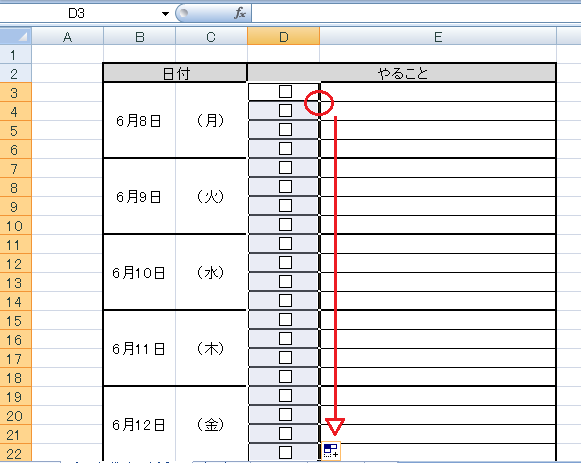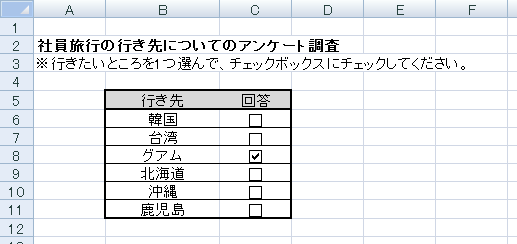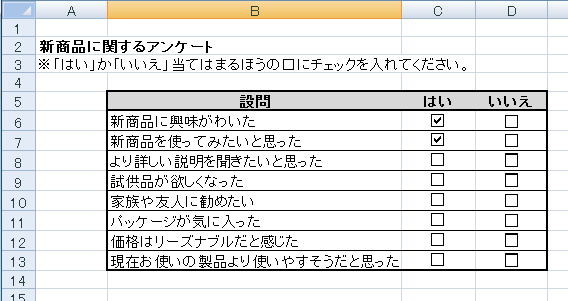アンケートやTodoリストにはチェックボックスがあると便利です。
テキストで□を入力したり、図形ツールで小さな正方形を作成したりする方法でも作れなくはありませんが、その場合、プリントアウトしないとチェックは入れられませんよね。ところが、エクセルのある機能を使うと、エクセル上でクリックすればチェックが入れられるチェックボックスを簡単に作ることができます!
開発タブを表示させよう
チェックボックスの作り方自体は、実はとっても簡単。ですが、そのために必要な下準備が1つあります。それは、お使いのエクセルのリボンに「開発タブ」を表示させること。
エクセルを使い始めたばかりの方は、リボンがこのような状態になっていることが多いと思います。現在、最も右端のタブは「表示」ですが、この横に「開発」タブを加えると、エクセルでできることがぐっと増えるのです。
Excel2007の場合
ここではExcel2007を用いて解説します。
1.エクセル画面の左上にあるボタンをクリックして、「エクセルのオプション」をクリックします。
2.図のように「基本設定」の画面が表示されるので、「[開発]タブをリボンに表示する」にチェックを入れ、OKをクリック。
3.リボンの右端に、開発タブが追加されました。これで準備OKです!
チェックボックスを使って、Todoリストを作ってみよう
このように、クリックするとレ点でチェックできるチェックボックス付きのTodoリストを作ってみましょう。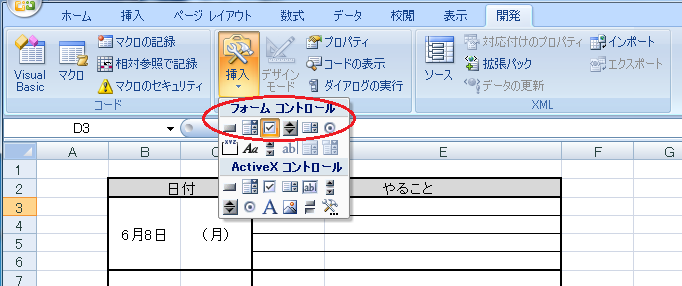
開発タブの挿入→フォームコントロール→チェックボックス(フォームコントロール)の順にクリック。
テキストボックスを作るときのように、好きな場所でクリックしてドラッグすると、そのセルにチェックボックスが挿入されます。
今回はD列にチェックボックスを作りたいので、D3セルをクリックしてチェックボックスを挿入しました。自動的に「チェック1」というテキストが入りますが、ここには好きなテキストを入力しても消してもOK。フォームの長さや大きさも、自由に変更することができます。
D3セルの右下をクリックしてD22までドラッグすると、チェックボックスがコピーされます。
たったこれだけで、チェックボックス付きのTodoリストが完成です!
チェックボックスはこんなときに便利!
見積書や請求者など、他社へ渡す書類にチェックボックスを用いることはほとんどありません。しかし、自分用に使うリストや、社内で配布するファイルにチェックボックスを追加することで、作業が非常にスムーズになります。
その中の一例をご紹介していきます!
社員旅行の行き先に関するアンケート
社員全員にメール送信し、候補地の中からそれぞれが行きたい場所のチェックボックスにチェックを入れて返信してもらいます。
顧客満足度を測るためのアンケート資料
顧客にアンケートを行い、該当する選択肢のチェックボックスにチェックを入れて返信してもらうタイプです。
Todoリストのほか、持ち物リストやアンケートなどにも、どんどん活用できますね。
このように、チェックボックスを活用すれば、ワンランク上のビジネス文書やアンケート資料を作ることができます。データで回答がもらえるからスピーディー。プリントアウトする必要がないので、エコにもつながりますね。チェックボックスを使いこなして、周りから「おっ」と思わせる資料を作成しましょう!
まとめ
チェックボックスが付いていると、文書がぐっと本格的になったような気がしませんか。
電子化が進む現代では、文書をいちいちプリントアウトせず、データのみでやりとりする機会が増えています。そんな時代だからこそ、データ上で文書にチェックできるようになるエクセルのチェックボックス機能は、ぜひ覚えておきたいスキルのひとつ。相手の意見や承認が欲しいとき、チェックボックスを設けた文書をやりとりすることによって、よりスムーズでより間違いの少ないコミュニケーションをすることができます。
今回は最も基本的なチェックボックスの挿入方法をご紹介しましたが、チェックボックスと関数を組み合わせた上級テクニックを使えば、チェックの個数を数えてアンケートの回答を簡単に集計することも可能です。エクセルは慣れてくればどんどん機能的な文書が作れるようになるので、色々試してスキルアップしてくださいね!